Oglas
iOS 11 donosi treću veliku ponovu Appleove prečačke značajke poznate pod nazivom Control Center. Prvi put smo je vidjeli kako se pojavljuje s iOS 7, a osvježen je tek prošle godine.
U iOS-u 11 Što je novo u iOS-u 11? Nove značajke koje dolaze na vaš iPhoneEvo svega što dolazi na vaš iPhone i iPad s dolaskom iOS-a 11 kasnije 2017. godine. Čitaj više , Apple će se vratiti na dizajn jedne stranice za Control Center, temeljen na proširivim widgetima i prilagodljivim kontrolama. To znači da su stvari koje su bile mišićno pamćenje zadnjih par godina na potpuno drugom mjestu.
Ako se pitate kako onemogućiti AirDrop Onemogućite AirDrop da biste izbjegli zabranu slika NSFWPrimili ste iznenađujuću sliku nečijih genitalija na vašem telefonu dok se vozite u autobusu ili vlaku? Ti si u plavu! Evo što to znači i što možete učiniti da to zaustavite. Čitaj više , omogućite noćnu smjenu iOS 9.3 je stigao, evo zašto biste trebali nadograditiIako se uglavnom usredotočuje na ispravke programskih pogrešaka i povećane performanse, iOS 9.3 uvodi nekoliko novih značajki koje čine ažuriranje još korisnijim. Čitaj više ili promijenite AirPlay izlaz za pjesmu koju slušate, pročitajte naš vodič u nastavku.
Novi proširivi widgeti
Novi Control Center izgrađen je na konceptu widgeta i kontrola. Widgete je proširivo i otkrivaju više mogućnosti (npr. Glazbeni widget). Kontrole su specifične radnje koje se prikazuju kao pojedinačni gumbi. Možete dugo pritisnuti ili 3D Dodirnite ih Sve što možete učiniti s 3D dodirom na vašem iPhoneu3D dodir je stvarno samo maštovito ime za zaslon osjetljiv na pritisak, ali dodaje čitav niz dodatnih mogućnosti unosa za iOS. Čitaj više za prikaz kontekstualnih opcija (npr. svjetiljke).
Preklopna widgeta
Prvo što ćete primijetiti u novom Control Centeru je da se traka preklopnika na vrhu s kojom smo bili poznati otkad je iOS 11 pretvorena u widget.
U gornjem lijevom kutu naći ćete četiri prekidača: Airplane Mode, Bluetooth, Wi-Fi, Cellular. Dodirnite preklopnicu i moći ćete uključiti ili isključiti značajku.
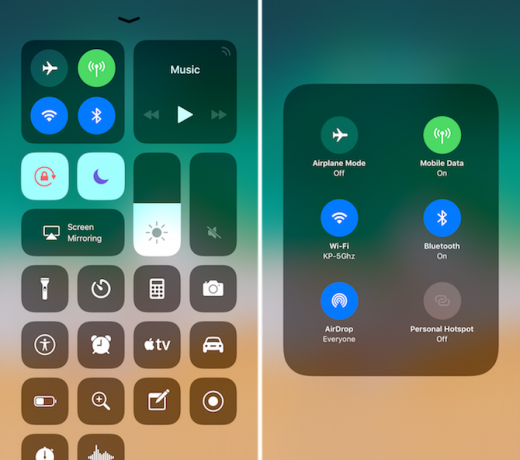
Pokušajte 3D dodirnuti ili dugo pritisnuti sam widget i on će se proširiti.
Ovdje su i gdje Opskrba bacanjem iz zraka značajka. Dodirnite ga i moći ćete promijenite primanje AirDropa AirDrop ne radi? Rješavanje problema s vašim prijenosom datotekaImate problema s AirDropom? Možemo vas pregledati kroz sve vaše mogućnosti. Čitaj više isključeno samo do kontakata ili za sve.
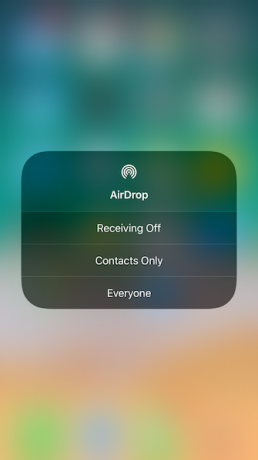
Posljednja preklopnica nova je za iOS 11: Osobni hotspot Kako popraviti 5 uobičajenih sigurnosnih prijetnji za iPhone i iPadNove sigurnosne prijetnje dokazuju da Apple uređaji više nisu „protuprovalni“. Vlasnici IPhonea i iPada trebaju znati s kojim se prijetnjama mogu susresti i kako ih riješiti ako se dogodi najgore. Čitaj više . Dodirnite ga za brzo omogućavanje povezivanja.
Glazbeni widget
U gornjem desnom kutu pronaći ćete widget Music. Vidjet ćete kratki rotacijski opis onoga što se igra. A tu su i gumbi za reprodukciju / stanku, prethodni i sljedeći.
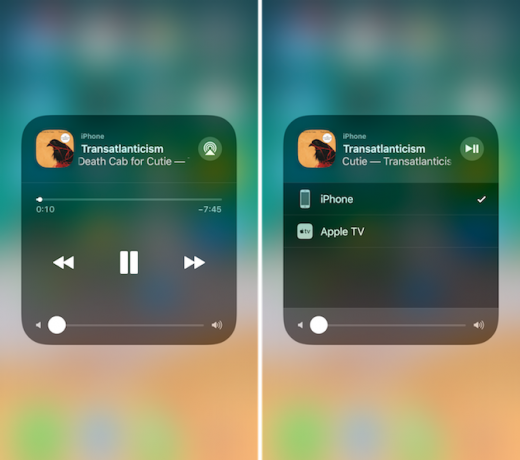
3D Dodirnite widget i ući ćete u prošireni način rada. Ovdje ćete moći potražiti pjesmu i promijeniti glasnoću.
Na vrhu, odmah pored naslova, pronaći ćete novu ikonu AirPlay. Dodirnite ga za prikaz popisa svih dostupnih audio izlaza. Dodirnite drugi izlaz da biste ga prebacili.
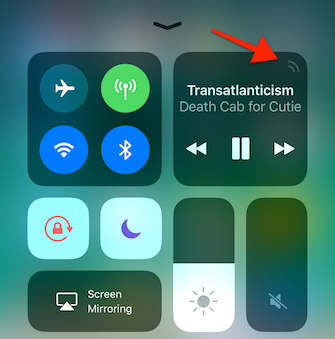
Ako često prelazite između izlaza - s iPhone zvučnika na AirPods Apple AirPods pregledSve što trebate znati o Apple AirPodsu. Čitaj više do Apple TV 21 najboljih zabavnih aplikacija za vaš Apple TVVaš Apple TV ima pristup nekim doista nevjerojatnim aplikacijama. Čitaj više - triput dodirivanje ovdje može biti pomalo zamorno, tako da je Apple dodao skrivenu prečacu za brzo otvaranje AirPlay izbornika iz Control Center-a.
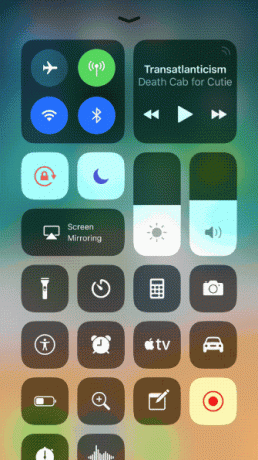
Kad prvi put prelazite prstom po Control Centeru, vidjet ćete da ikona radara u gornjem desnom kutu Music widgeta malo animira. Dodirnite ga da biste izravno preskočili na izbornik AirPlay.
Početna widgeta
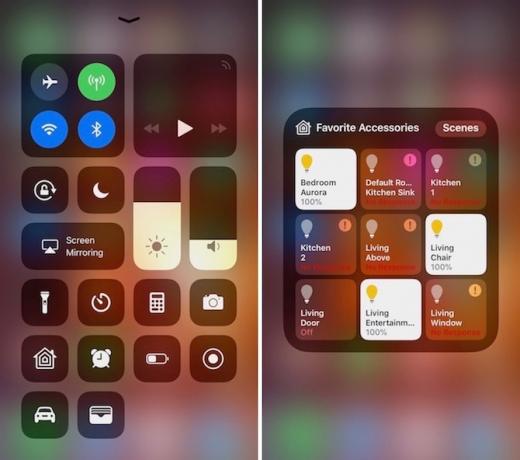
U iOS 10, the HomeKit pribor 4 kompatibilna Apple HomeKit proizvoda koje nikada niste znali da su vam potrebniU svijetu pametnog doma postoji toliko više od rasvjete i naprava. Ovi uređaji koji podržavaju HomeKit mogu promijeniti vaš dom na bolje, ali možda čak i ne znate da postoje! Čitaj više imam cijeli panel za sebe. U iOS-u 11 prikazuje se kao kontrola (gumb). Dodirnite kontrolu na kući da biste je proširili. Ovdje ćete vidjeti sve dostupne preklopnike za sve svoje omiljene uređaje.
Klizači za svjetlinu i glasnoću
Klizači svjetline i glasnoće redizajnirani su. Umjesto sitnih vodoravnih klizača, sada su veliki, kruti i okomiti. Oni mogu izgledati čudno, ali su iznenađujuće jednostavni za upotrebu (ponekad previše jednostavno, što rezultira slučajnim prelaskom).
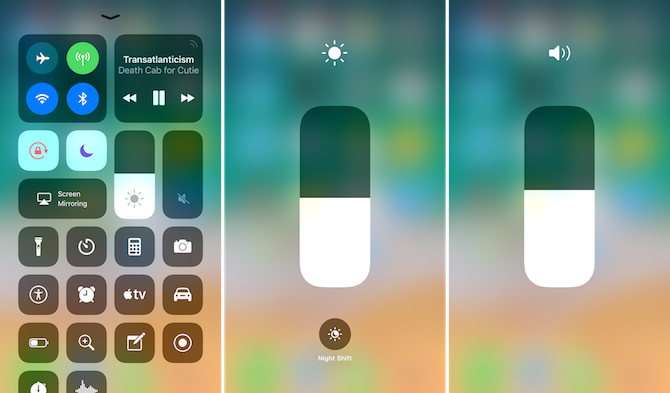
Samo pređite prstom preko klizača i promijenite svjetlinu ili glasnoću.
3D Dodirnite klizač kako biste ga učinili preko cijelog zaslona. Sada ćete dobiti više preciznosti kontrole. Kada 3D dodirnete klizač svjetline, to ćete i pronaći Noćna smjena preklopnik se krije točno ispod klizača.
Tik do klizača pronaći ćete preklopke za režim Ne uznemiravaj, zaključavanje orijentacije u portretu i značajka zrcaljenja na zaslonu Kako emitirati zaslon: žična i bežična rješenja za dijeljenje zaslonaMnogo je situacija u kojima biste mogli pregledati zaslon pametnog telefona ili računala na divovskom televizoru u svojoj dnevnoj sobi. Postoji nekoliko načina da se to postigne, i žično i bežično. Čitaj više .
Sve ispod je prilagodljivo
Na dnu ćete naći četiri prekidača na koja ste navikli - svjetiljku, tajmer, kalkulator i kameru. 3D Touch na kontroli donosi kontekstualne mogućnosti.
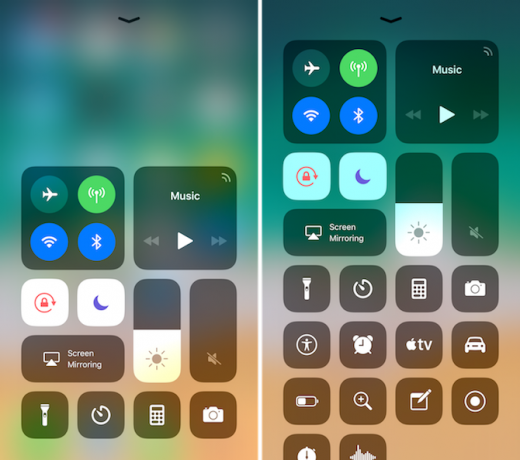
Ovo je prilagodljiv teritorij. Ovdje možete ne samo ukloniti četiri prekidača, ovdje možete dodati još kontrola. Neki od njih donijet će potpuno nove funkcionalnosti poput potpuno razvijenog Apple TV daljinca i značajke za snimanje na matični zaslon.
Omogućimo neke dodatne kontrole.
- Otvori postavke aplikaciju i odaberite Kontrolni centar.
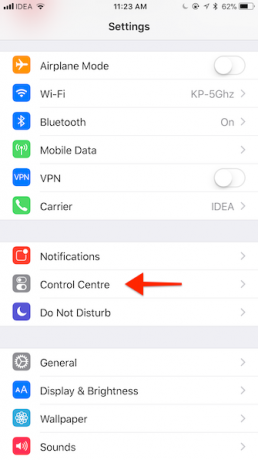
- slavina Prilagodite kontrole.
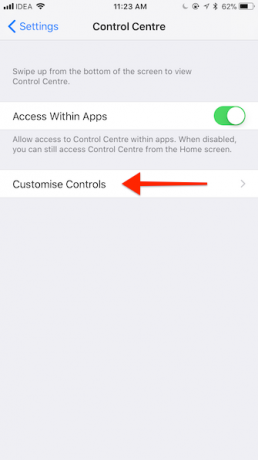
- Sada ćete vidjeti popis omogućenih i dostupnih preklopnika. Ako ste ikada prilagođeni widgeti Today View 10 najboljih iPhone widgeta (i kako ih dobro iskoristiti)iPhone widgeti omogućuju vam pristup informacijama o aplikaciji na prvi pogled i mogu biti vrlo korisni. Evo nekoliko najboljih iPhone widgeta. Čitaj više , bit ćete upoznati s ovim korisničkim sučeljem
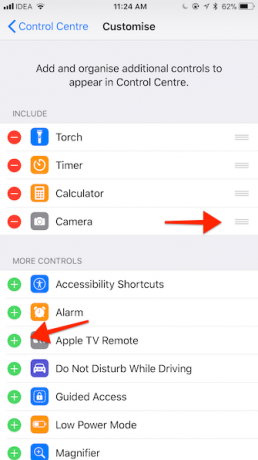
- Pronađite kontrolu koju želite dodati u Control Center i dodirnite zelenu + gumb pokraj naziva.
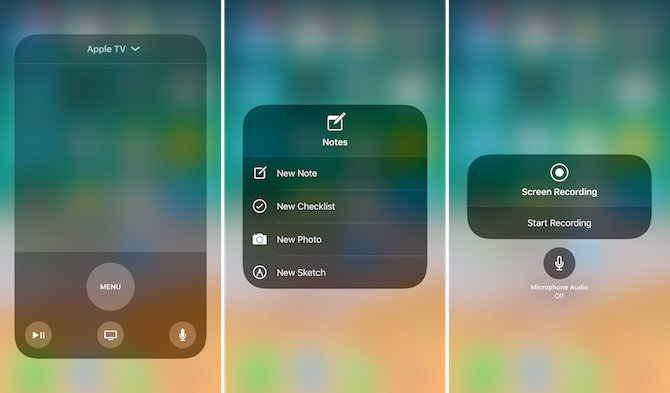
Evo nekih kontrola koje biste trebali uzeti u obzir za omogućavanje:
- Način male snage: Ne možete brzo odgovoriti ne malo se izvuku iz iPhone baterije Vodič za veliku bateriju iPhoneaSvi se brinu zbog svojih baterija pametnih telefona, pa razbacimo nekoliko mitova i riješimo nekoliko rezultata. Čitaj više .
- Povećalo: Prečac za izravno omogućavanje rada povećala za fotoaparat.
- Bilješke: Brzo napravite novi popis ili novu bilješku iz Control Center-a.
- Snimanje na zaslonu: Nova značajka za snimanje svega što je na zaslonu (zajedno sa zvukom). Videozapisi se automatski spremaju u aplikaciju Fotografije.
- Apple TV Remote: Potpuno funkcionalan daljinski upravljač Apple TV-a (zajedno sa Siri glasovnom pretragom) ravno u Control Centeru).
- Glasovni zapisi: Brzo snimite novi glasovni zapis.
Gdje je Control Center na iPadu?
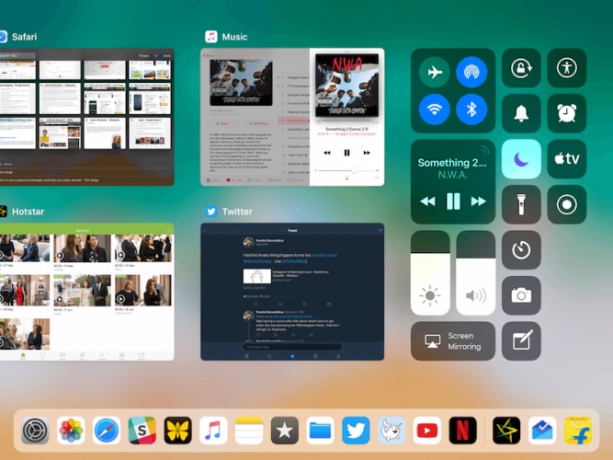
Na iPadu prevlačenje prstom s dna zaslona u iOS 11 otkriva novi Dock. Kontrolni centar je i dalje tu, samo je integriran u novi program za prebacivanje aplikacija.
Trebat ćete nastaviti zamahnuti dok ne dođete do sredine ekrana. Ovdje, u desnom kutu, pronaći ćete novi Control Center. Ovdje je sve potpuno isto kao i iPhone, sve do rasporeda dva stupaca i prilagodljivih kontrola.
Jeste li na kraju kontrolnog centra dodali neke nove kontrole? Kako izgleda vaš Control Center? Podijelite s nama u komentarima u nastavku.
Khamosh Pathak je slobodni pisac tehnologije i dizajner korisničkog iskustva. Kad ljudima ne pomaže da najbolje iskoriste svoju trenutnu tehnologiju, pomaže klijentima da dizajniraju bolje aplikacije i web stranice. U slobodno vrijeme naći ćete ga kako promatra komedije na Netflixu i još jednom pokušava probiti dugačku knjigu. On je @pixeldetective na Twitteru.


